食べ物を注文するレストランであろうと、Wi-Fiに接続しようとしている公共の場所であろうと、QRコードの使用は大幅に増加しています。
iPhoneのネイティブカメラではQRコードを簡単にスキャンできますが、追加機能としてGoogleレンズを使用しています。それでは、今日は、Googleレンズを使用してiPhoneでQRコードをスキャンする方法と、それを実行する必要がある理由を見てみましょう。
iPhoneでQRコードをスキャンする方法
率直に言って、ブルームーンでQRコードを1回スキャンする必要がある場合は、ネイティブメソッドを使用することをお勧めします。ただし、ネイティブメソッドでは、リンクをスキャンして開くことしかできません。一方、Googleレンズアプリは、この機能の多様性を拡張します。iPhoneのネイティブQRスキャン機能に追加されるものをいくつか紹介します。
- ウェブサイトを開いたり、URLをクリップボードにコピーしたりできます
- 共有機能を使用すると、AirDropや他のアプリと共有できます
- ギャラリーからQRコードをスキャンします
- iOS14の便利なウィジェット
何らかの理由で、QRコードがスキャンできない場合、Googleレンズにはテキスト検索機能(QRコードの周りのテキストをスキャンする)もあります。Googleでテキストを検索して翻訳したり、同じページで聞いたりすることができます。たとえば、QRコードをスキャンすることはできず、周囲のテキストには指示/方向/名前などが含まれています。
1.カメラアプリ(ネイティブメソッド)
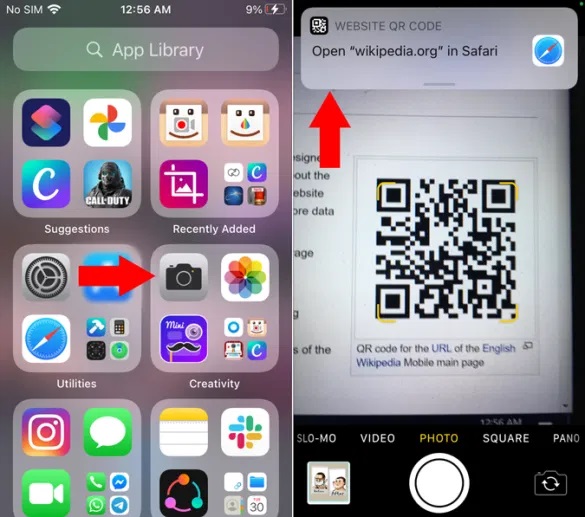
iPhoneでQRコードを簡単にスキャンできます。サードパーティのアプリをダウンロードする必要はありません。
あなたが持っているすべてがあるカメラアプリ開いてお使いの携帯電話上やQRコードに向けてそれを指します。正常にスキャンするには、QRコードがファインダーに適合していることを確認してください。通知をタップするだけで、QRコードに関連するリンクが開きます。それだけです、簡単ですよね?
2.Google検索アプリ
iPhoneでGoogleレンズを使用するには、Google検索アプリが必要です。これはほとんどのAndroidスマートフォンのネイティブ機能ですが、AppStoreからダウンロードする必要があります。それがどのように行われるか見てみましょう。
【設定の手順】
1. App Storeにアクセスして、Googleを検索するだけです。探し公式検索アプリのダウンロードボタンをタップ。
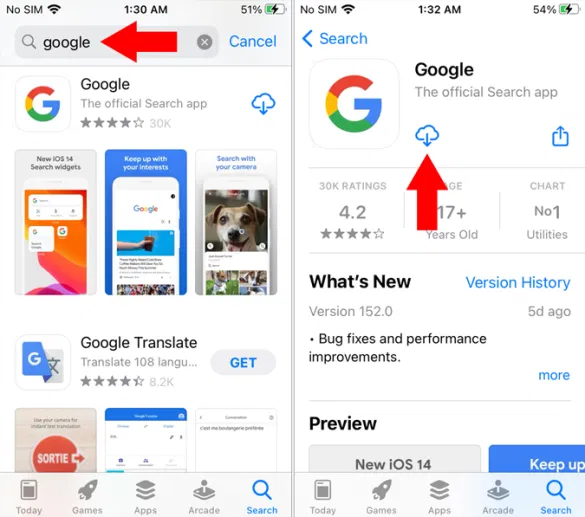
2.アプリを開き、検索バーのレンズアイコンをタップします。これで表示されますGoogleのレンズあなたのリアカメラをトリガするページを。QRコードを読み取るには、白いレンズフレームをQRコードに向けます。これにより、iOSで表示されるのと同様のWebサイトポップアップが開きます。リンクをタップしてブラウザで開きます。
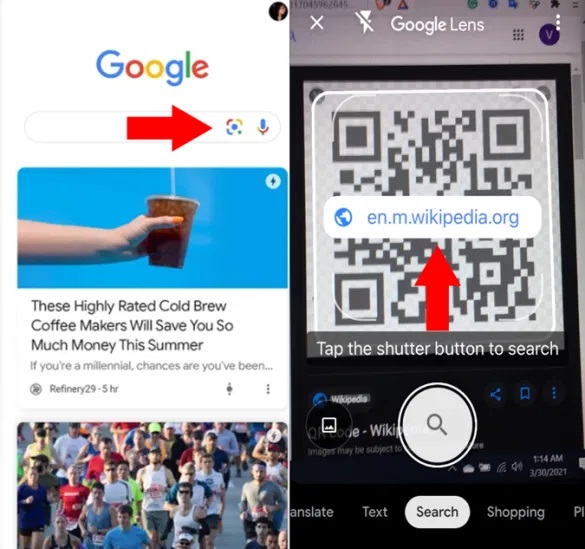
3. [シャッターボタンをタップして検索する]オプションにすでに気付いているかもしれません。シャッターオプションをタップすると、QRコードが検索されるだけでなく、ファインダー内のテキストもスキャンされます。
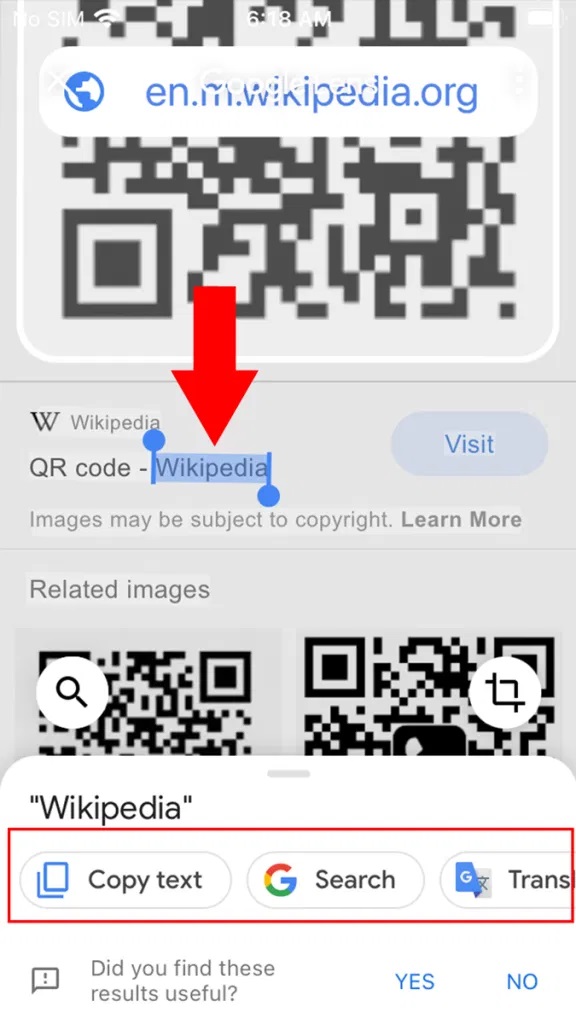
テキストを長押しして選択するのは簡単です。テキストを選択すると、テキストをコピーしたり、聞いたり、Google検索したり、翻訳したりできます。
iOSでGoogle検索アプリを入手する
まとめ
結論として、QRコードをスキャンするベアボーン方式が必要な場合は、iPhoneのネイティブ方式が適切に機能します。ただし、クイックスキャンウィジェット、写真からテキストコードとQRコードの両方をスキャンする機能が必要な場合、Google検索アプリは簡単です。
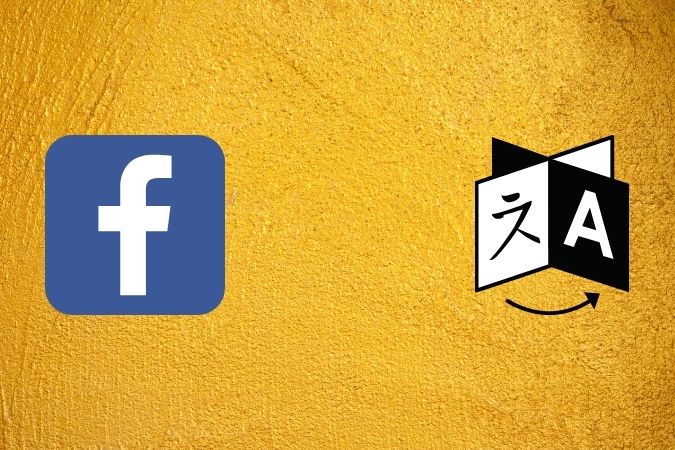






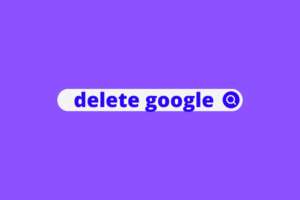
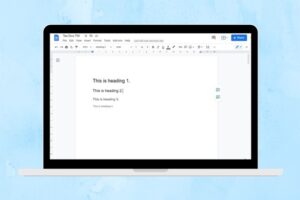






コメントを残す